Pour les ordinateurs Mac, les fichiers DMG ont le même objectif que les fichiers ISO pour les ordinateurs Windows. Le fichier DMG d'un programme est rendu sans valeur après son installation. Les fichiers DMG consommeront également de l'espace sur votre disque dur et pourraient ralentir votre Mac. Pour cette raison, vous devriez mettre un point d'honneur à supprimer les fichiers DMG avec l'un de nos outil de nettoyage pratique pour Mac.
Contenu: Partie 1. Qu'est-ce qu'un fichier .dmg ? Est-il sûr de supprimer ?Partie 2. Rechercher et supprimer rapidement des fichiers DMG sur MacPartie 3. Étapes manuelles pour supprimer les fichiers DMGPartie 4. Conclusion
Partie 1. Qu'est-ce qu'un fichier .dmg ? Est-il sûr de supprimer ?
De nos jours, la grande majorité des applications Mac sont construites et livrées sous la forme de fichiers DMG ou PKG. Fichiers DMG sont assez populaires parce qu'ils portent une somme de contrôle, qui vérifie que le fichier téléchargé n'a subi aucune transformation, et parce qu'ils peuvent être compressés, ce qui rend l'installation plus petite.
L'ouverture d'un fichier DMG entraîne le placement ou le montage d'un lecteur virtuel sur votre bureau à des fins d'installation. Ce lecteur fonctionne d'une manière similaire à celle d'un disque dur externe ou un périphérique USB connecté à votre Mac.
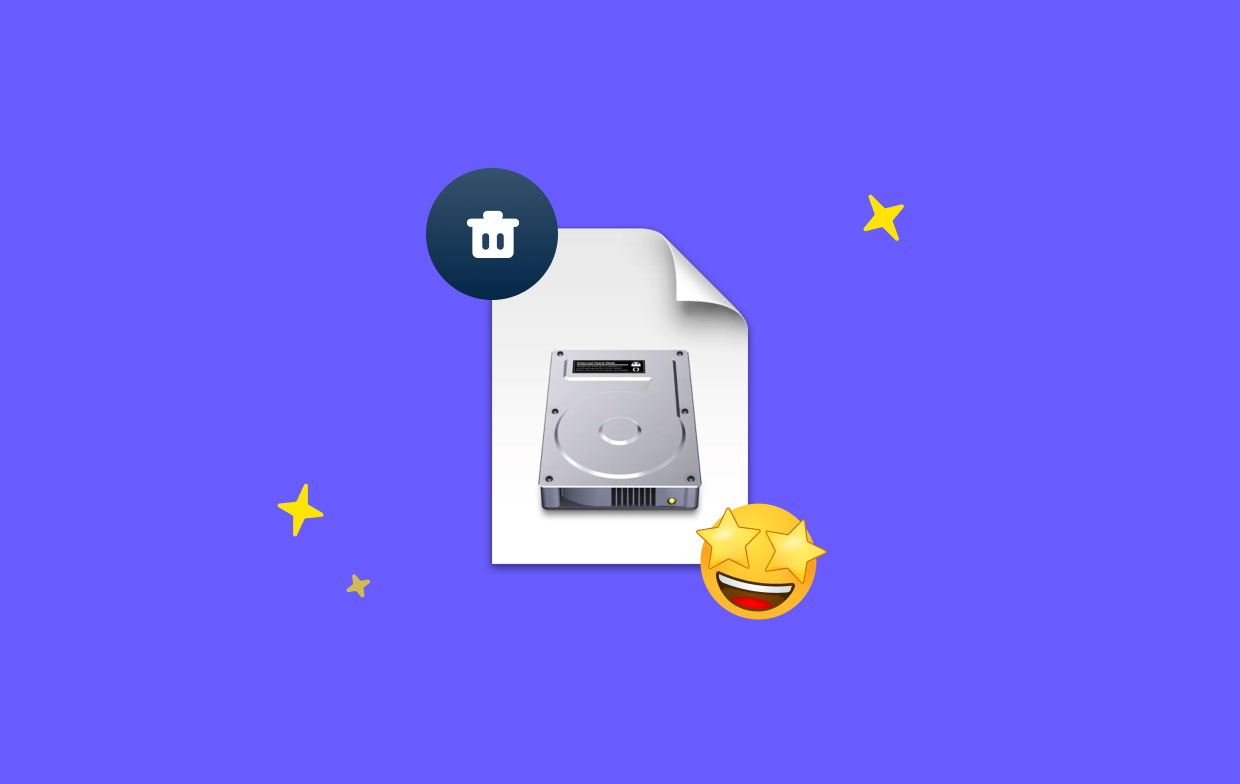
Après avoir installé votre application avec succès, vous n'aurez plus besoin du fichier DMG pour continuer à l'utiliser. S'en débarrasser n'entraînera aucune complication, et l'espace de stockage est la chose la plus importante, n'est-ce pas ?
Vous êtes libre de supprimer les fichiers DMG immédiatement après l'installation d'un programme, sauf si vous souhaitez les enregistrer pour des raisons d'archivage ou dans le cas où l'installation ne s'est pas terminée avec succès.
De plus, les développeurs ajouteront périodiquement de nouvelles fonctionnalités et des corrections de bogues au programme. Le fichier DMG précédent n'a aucune valeur pour vous. Si vous souhaitez utiliser la dernière version du logiciel, vous devez la supprimer.
Partie 2. Rechercher et supprimer rapidement des fichiers DMG sur Mac
Il est essentiel que vous mainteniez la propreté de votre ordinateur à tout moment. Vous serez en mesure de conserver les performances rapides de votre système tout en ayant de l'espace supplémentaire sur votre disque dur lorsque vous faites les choses de cette manière.
iMyMac PowerMyMac est un programme tout-en-un qui peut nettoyer et optimiser votre Mac. En quelques clics de souris, il peut améliorer l'efficacité, protéger la confidentialité et libérer de l'espace de stockage sur notre Mac. Il peut détecter et supprimer rapidement tout ce dont vous n'avez plus besoin sur votre appareil Mac, libérant ainsi des tonnes d'espace sur le disque.
Les outils ou les fonctionnalités de PowerMyMac peuvent vous aider à éliminer complètement les applications indésirables et les fichiers indésirables de votre Mac. L'outil semble être la meilleure solution pour nettoyer les fichiers inutiles du système Mac. Vous pouvez nettoyer votre Mac avec Junk Cleaner.
Supprimez les fichiers DMG de votre Mac rapidement et en toute sécurité pour libérer de l'espace. Cet outil est capable de nettoyer complètement les fichiers .DS -Store aussi. Analysez complètement n'importe quelle partie de votre Mac. Trouvez l'endroit où les fichiers de déchets sont produits avec précision. Examinez les fichiers inutiles qui peuvent être supprimés en toute sécurité afin de pouvoir vous en débarrasser en un seul clic.
Suivez les étapes pour supprimer les fichiers DMG à l'aide de Junk Cleaner.
- Sélectionnez Junk Cleaner, puis cliquez sur SCAN pour commencer à analyser tous les fichiers inutiles sur Mac.
- Vous pouvez inspecter tous les fichiers inutiles de votre Mac par catégorie lorsque l'analyse est terminée.
- Choisissez le fichier que vous souhaitez supprimer, ou cochez simplement le "Sélectionner tout" pour supprimer tous les fichiers inutiles.
- Après avoir cliqué sur le NETTOYER bouton, PowerMyMac supprimera rapidement les fichiers que vous avez choisis.
- Lorsque le processus de nettoyage est terminé, une fenêtre contextuelle apparaît, indiquant "Nettoyé Terminé," et vous pouvez vérifier combien d'espace a été nettoyé à l'instant et combien d'espace est maintenant accessible sur votre disque dur. Essayez de cliquer sur le bouton Revoir pour revenir à la page des résultats de l'analyse si vous souhaitez supprimer des fichiers supplémentaires.

Partie 3. Étapes manuelles pour supprimer les fichiers DMG
Vous comprenez maintenant qu'une fois l'installation terminée, les fichiers DMG ne vous concernent plus vraiment et vous pouvez les supprimer en toute sécurité. Il existe plusieurs méthodes pour rechercher un fichier DMG si vous en avez déjà téléchargé un et que vous devez y accéder maintenant.
Les procédures sont assez simples et nous pouvons vous garantir que vous les récupérerez rapidement. Nous allons donc vous montrer comment les supprimer manuellement sur votre Mac dans cette section. En réalité, la suppression des fichiers DMG est une procédure relativement simple. Voici ce que vous devez faire pour supprimer les fichiers DMG sur votre Mac.
- Pour lancer une fenêtre du Finder, sélectionnez le Finder icône sur le Dock.
- Dans le coin supérieur droit de la fenêtre du Finder, cliquez sur la loupe.
- Tapez "mg" dans la case et choisissez le Catégorie> Image disque
- Cliquez et faites glisser le mg éléments que vous souhaitez supprimer dans la corbeille.
- Videz vos poubelles.
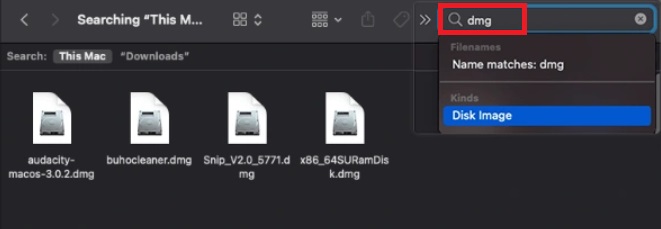
Partie 4. Conclusion
Être plus proactif à ce sujet vous aidera à garder votre Mac aussi propre que possible. Maintenant que vous comprenez comment supprimer les fichiers DMG rapide et efficace, vous pouvez le faire. Vous pouvez facilement supprimer tous les fichiers DMG sur votre Mac en utilisant l'une des méthodes susmentionnées. La meilleure option est PowerMyMac si vous ne voulez pas perdre de temps à faire la recherche vous-même.



